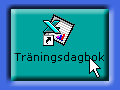
Träningsdagbok för orienterare i Microsoft Excel
Användar-
handledning
Visa installations-
handledning
Copyright
Mats Troeng
2000-2002
Av samma upphovsman:

WinSplits
Gör sträcktiderna levande
För vem?
Träningsdagboken riktar sig främst till orienterare som tränar regelbundet och systematiskt, men den passar även för andra konditionsidrottare.
Varför föra träningsdagbok på dator?
Det är enklare! Du behöver bara fylla i träningen dag för dag, sedan sköter datorn resten. Vecko- och månadssammanställningar, summeringar och diagram produceras automatiskt. Det blir enklare att utvärdera och söka samband i den genomförda träningen.
Träningsdagbokens uppbyggnad och omfattning
Träningsdagboken kräver att Microsoft Excel 97 eller senare är installerat på datorn. Träningsdagboken är ett exceldokument bestående av ett antal kalkylblad där olika data presenteras. Kalkylbladen är i tur och ordning Dag; Vecka; Månad; Diagram, dag; Diagram, vecka; Diagram, månad; Diagram, totalt samt Inställningar. För att visa ett visst kalkylblad klickar du på motsvarande flik längst ner i excelfönstret.

Träningsdagboken omfattar bokföring av den genomförda träningen. Utvärderingar, tränings- och tävlingsplanering och liknande ingår inte.
Skapa en ny träningsdagbok
Innan du kan börja bokföra din träning måste du skapa en ny träningsdagbok. När du packar upp installationsfilen öppnas exceldokumentet Skapa ny träningsdagbok automatiskt. Om du vill öppna det på nytt senare hittar du det i den mapp där du installerade träningsdagboken. Dokumentet innehåller makron som behövs för att skapa träningsdagboken. Det kan hända att Excel varnar för detta, välj i så fall att öppna dokumentet med makron.
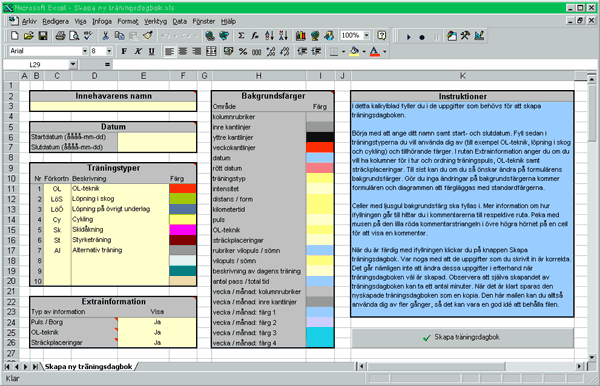
Ett kalkylblad med inställningar för den nya träningsdagboken visas. Här bestämmer du vilka datum som träningsdagboken ska omfatta, hur många och vilka träningstyper som ska ingå, samt andra inställningar. När dessa uppgifter är ifyllda kan du skapa träningsdagboken. Utförliga instruktioner finns i nämnda kalkylblad.
Om du får felmeddelanden under körningen av makrokoden beror det troligen på att datorn du använder har för låg prestanda. Försök i så fall att skapa träningsdagboken på en annan dator, eller ladda hem en färdigskapad träningsdagbok.
Fylla i träningsdagboken
När träningsdagboken skapats enligt dina önskemål kan du börja fylla i din träning. Det enda kalkylbladet som du ska göra inmatningar i är kalkylbladet Dag. Klicka på fliken Dag längst ner i fönstret för att visa detta kalkylblad. Här visas träningen dag för dag i tabellform. Det finns utrymme att fylla i fyra träningstyper per dag, en på varje rad. Du fyller i de celler som är gultonade (om du inte ändrade de färgerna vid skapandet). Ändra inga andra celler!
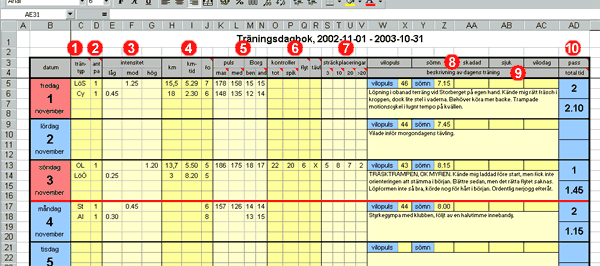
| I kolumnen träningstyp skriver du in förkortningen för träningstypen. Stora eller små bokstäver har ingen betydelse. | |
| I kolumnen antal pass anger du hur många pass (vanligtvis 1) som du tränade av denna träningstyp. Du skriver inte in något i denna kolumn om träningstypen bara utgör en mindre del av träningspasset, exempelvis uppvärmning inför en tävling. | |
| Träningen delas in i tre träningsintensiteter: låg, moderat och hög. Uppskatta intensiteten på träningen, och skriv in hur mycket tid som respektive träningsintensitet utgjorde. Tider skrivs in som h:mm, dvs en timme och tio minuter skrivs som 1:10. Observera att tider kortare än en timme ska ha en inledande nolla: en halvtimme skrivs sålunda som 0:30. Vissa datorers inställningar tillåter även att punkt används i stället för kolon som tidsseparator. Prova dig fram! Det går bra att skriva in tider för mer än en träningsintensitet för varje träningstyp. | |
| I kolumnen km finns plats att skriva in längden på träningspasset i kilometer räknat. Kilometertiden räknas då ut automatiskt och visas i kolumnen till höger. Den upplevda formen på en skala från 1 till 10 fylls i för varje träningstyp. | |
| Om du använder pulsklocka i din träning, och inkluderade pulsdata vid skapandet av träningsdagboken, kan du fylla i pulsdata i kolumnerna maxpuls och medelpuls. Det finns även kolumner för borgvärden, dvs hur ansträngande träningen kändes. Skalan är 6-20, där 20 är maximal ansträngning. Det finns en kolumn vardera för ben och andning. | |
| Är träningstypen OL-teknik fyller du i hur många kontroller du besökte i kolumnen tot. Fyll i hur många av dem du spikade i kolumnen spik. Du får själv välja kriteriet för att en kontroll spikas; ett riktvärde kan vara att tidsförlusten får vara maximalt 20 sekunder. I kolumnen flyt skriver du in hur ditt OL-flyt var på en tiogradig skala. Om det är en tävling som bokförs skriver du in siffran 1 i kolumnen tävl. Ettan förvandlas sedan till ett kryss för tydlighetens skull, men det är viktigt att man fyller i just 1 i denna kolumn för att summeringen ska stämma. OL-teknikkolumnerna visas endast om du valde att ta med dem vid skapandet av träningsdagboken. | |
| Tack vare den elektroniska stämplingen kan sträckplaceringar för varje delsträcka under en tävling tas fram. I kolumnerna för sträckplaceringar fyller du i hur många av tävlingens sträckor du kom på placering 1-3, 4-10, 11-20 respektive 21 eller sämre. Om du inte valde att inkludera sträckplaceringskolumnerna vid skapandet av träningsdagboken visas de inte. | |
| Ett mått på formen kan fås genom mäta vilopulsen. Du fyller i dagens vilopuls i motsvarande cell. Fyll även i hur många timmar du sov den gångna natten i fältet sömn. Mata in värdet som vanligt i timmar och minuter, åtskilda med kolon. De tre cellerna till höger är i tur och ordning skadad, sjuk och vilodag. Fyll i en etta i respektive cell om du känner dig skadad eller sjuk eller har en vilodag. Ettan förvandlas sedan till respektive beteckning för tydlighetens skull. | |
| I fältet för beskrivning av dagens träning fyller du mer precist i vad du tränat, hur kroppen kändes, hur vädret var etc. Det finns plats för fyra rader text, så skriv gärna utförligt. | |
| I kolumnen längst till höger summeras dagens träning automatiskt. Siffran högst upp anger antal träningspass, medan tidsangivelen under är den totala träningstiden. Observera att dessa celler uppdateras automatiskt, och att du inte ska fylla i något här! |
När du matat in alla uppgifter sparar du dokumentet. I vissa versioner visas en varningsruta om att filen skapades i en senare version av Excel, och att information kan gå förlorad. Du kan lugnt bortse från denna varning och klicka Ja för att spara filen.
Vecko- och månadssammanställningar
I kalkylbladen Vecka och Månad visas en sammanställning av årets träning i tabellform för respektive tidsperiod. Dessa sammanställningar grundar sig på vad du matat in i kalkylbladet Dag, vilket innebär att du inte ska fylla i något här.
Kolumnerna har följande innehåll:
| Vecka/månad | Information om vilken vecka/månad som sammanställningen gäller för. |
| träningstyper | Här visas hur mycket du tränat av varje träningstyp. I varje cell visas information om antal pass (uppe till vänster), total tid för träningstypen (uppe till höger), antal kilometer (nere till vänster) och procentuell andel av den totala träningstiden (nere till höger). |
| intensitet | Här visas hur mycket du tränat av träningsintensiteterna låg, moderat och hög. I varje cell visas information om total tid för träningsintensiteten (högst upp) och procentuell tidsandel av total träningstid (längst ner). |
| kontroller, tot | Antal besökta kontroller under tidsperioden. |
| kontroller, spik | Högst upp visas antalet spikade kontroller under tidsperioden, därefter hur stor andel av de besökta kontrollerna dessa utgjorde. |
| flyt | I det övre vänstra fältet visas det lägsta flytvärdet under perioden. Det övre högra fältet visar det högsta flytvärdet, medan det nedre fältet visar genomsnittligt flyt. |
| tävl | Antal tävlingar under tidsperioden. |
| sträckplaceringar | Här visas hur många sträckplaceringar som hamnat i respektive kategori, både antalsmässigt och procentuellt. |
| form | I det övre vänstra fältet visas det lägsta formvärdet under perioden. Det övre högra fältet visar det högsta formvärdet, medan det nedre fältet visar genomsnittlig form. |
| vilopuls | I det övre vänstra fältet visas den lägsta uppmätta vilopulsen under perioden. Det övre högra fältet visar den högsta uppmätta vilopulsen, medan det nedre fältet visar genomsnittlig vilopuls. |
| sömn | I det övre vänstra fältet visas den kortaste nattsömnen under perioden. Det övre högra fältet visar den längsta uppmätta nattsömnen, medan det nedre fältet visar den genomsnittliga nattsömnens längd. |
| sk | Antal skadedagar under perioden. |
| sj | Antal sjukdagar under perioden. |
| vi | Antal vilodagar under perioden. |
| pass/total tid | Antal träningspass (överst) och total träningstid (underst) under perioden. |
Totalsummor för den period som hela träningsdagboken omfattar hittar du längst ner i respektive kalkylblad.
Diagram
För att göra träningssammanställningen överskådlig kan den genomförda träningen visas i diagramform. I kalkylbladen Diagram, dag; Diagram, vecka; Diagram, månad och Diagram, totalt visas ett antal olika typer av diagram. Diagrammens rubriker anger vilka data som presenteras.
Anpassa träningsdagboken för egna behov
Den som har goda kunskaper om Excel kan anpassa träningsdagboken efter sina egna behov och önskemål. Det kan innebära att lägga till nya diagram, ändra färger och typsnitt, skapa egna makron etc. Innan du börjar göra ändringar - ta en säkerhetskopia! Det kan ibland vara mycket svårt att återställa saker som ändrats, speciellt när man kör egna makron.
I sammanhanget kan nämnas att data förekommer dubbelt i kalkylbladen Dag, Vecka och Månad för att göra sammanställnigar och diagramskapande enklare. Den ena uppsättningen är emellertid dold, eller rättare sagt är texten vit på vit bakgrund. Du kan ta fram den igen genom att markera allt till höger om tabellerna i nämnda kalkylblad och sätta textfärgen till svart. På så sätt kan du enklare arbeta med kalkylbladens data.
Allmänna tips
För att snabbt förflytta dig mellan kalkylblad i träningsdagboken använder du dig av Excels kortkommandon för detta. De är Ctrl+Page Up för att visa föregående kalkylblad och Ctrl+Page Down för att visa nästa kalkylblad.
En fil för ett års träning har en storlek på åtminstone 3 MB. När man ska skicka över filen med e-post till sin tränare, eller flytta den mellan två datorer på en diskett är det klokt att först komprimera den med et kompressionsprogram som WinZip eller ZipGenius (det sistnämnda är gratis). Träningsdagbokens filstorlek är i komprimerat format ungefär 20% av den ursprungliga filstorleken.
Du kan ändra i och kopiera träningsdagboken utan restriktioner.
Ett mycket viktigt tips är att ta säkerhetskopior med jämna mellanrum! Detta gäller särskilt om du experimenterar med egna ändringar, eftersom data då lätt kan försvinna eller ändras. Upphovsmannen fråntar sig allt ansvar för skadade filer, förlorade data och liknande.
Saknar du någon funktion i träningsdagboken? Kontakta mig via e-post (mats.troeng@swipnet.se) så kanske funktionen finns med i nästa utgåva!
Eftersom träningsdagboken kan laddas ner kostnadsfritt ingår ingen support av något slag. Det gäller både själva användandet samt support vid felsökning. De flesta frågor om användandet finns i den här handledningen.